Modifier le contenu du courriel d’avis de retard
Pour changer le contenu:
- Aller dans Outils > Notifications et tickets
- Chercher le code de la lettre de retard (ex. ODUE, ODUE2, ODUE3)
- Cliquer sur le bouton « Modifier » à droite de la notice
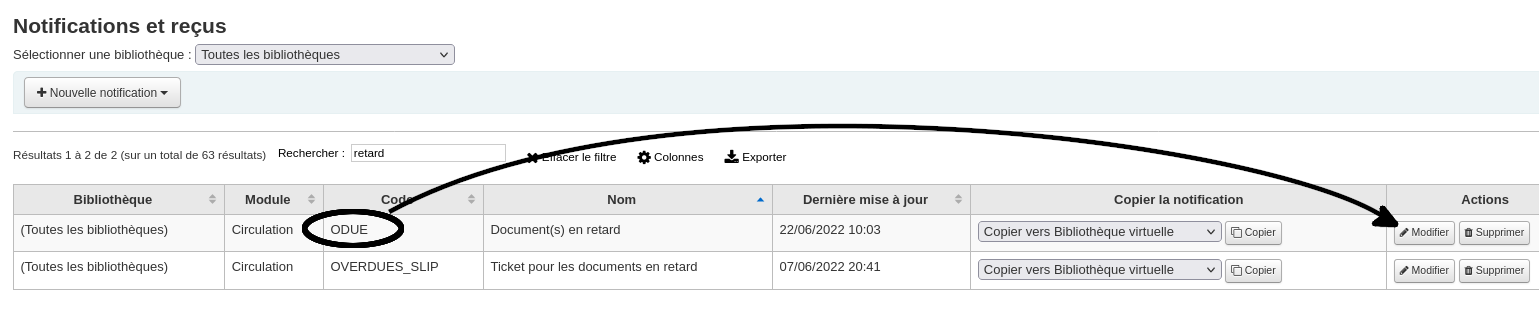
- Cliquer sur l’onglet « Courriel » (courriel est toujours utilisé par défaut)
- Insérer les champs et/ou le texte voulus
Pour du contenu automatique:
- placer le curseur de la souris à l’endroit où sera ajouté le champ à contenu «automatique»
- cherche le terme dans la console de gauche
- choisir le terme et cliquer sur le bouton «Insérer»
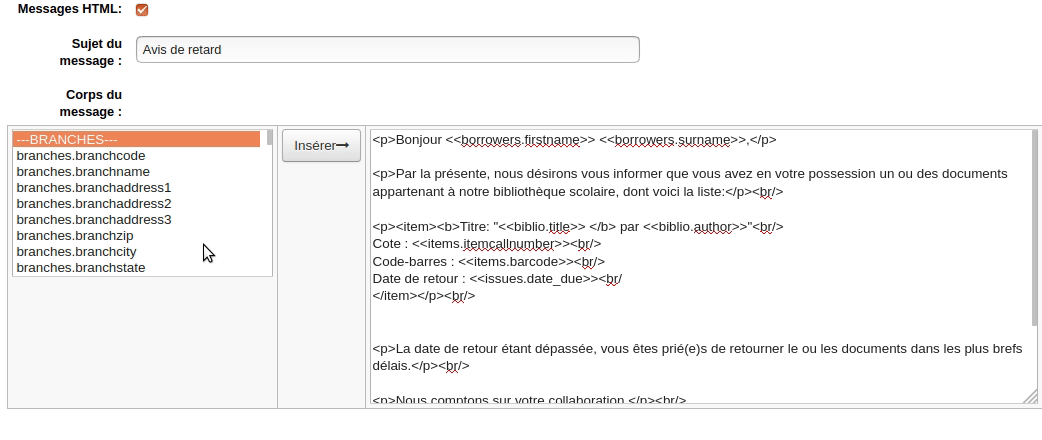
Astuce
Pour changer l’apparence, cocher l’option HTML et ajouter des balises HTML servant de paramètres de mise en page.
Les balises h1 et h2 sont des balises de titres ( h1 est plus gros que h2, h2 est plus gros que h3).
<br/> ---> permet d'ajouter de grand espace entre les lignes
- Cliquer sur « Enregistrer »
Voir aussi
Définition des champs de base de données (correspondances de termes Koha associés aux zones MARC )
Changer le contenu d’un ticket réservation à imprimer
